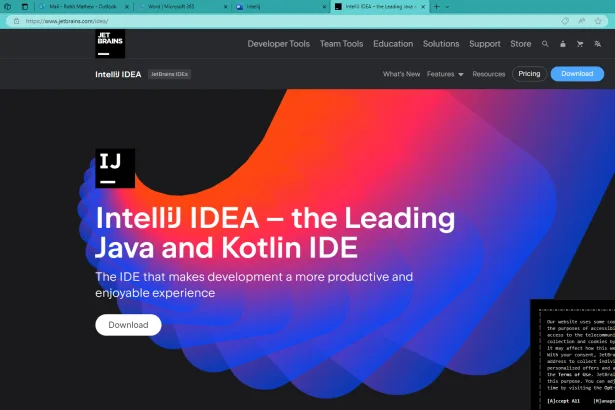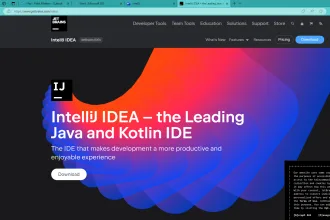A multitarefa se tornou indispensável nos smartphones modernos, permitindo que os usuários alternem entre aplicativos, façam anotações enquanto assistem a vídeos ou respondam mensagens sem perder o foco no que estavam fazendo. Nesse cenário, o Google está dando mais um passo importante para integrar a inteligência artificial ao dia a dia dos usuários. Agora, o recurso de tela dividida do Gemini, antes restrito a dispositivos dobráveis e tablets, está chegando também a celulares Pixel não-dobráveis, como o Pixel 8 e o Pixel 8 Pro.
Neste artigo, você vai entender o que é essa nova funcionalidade, aprender o passo a passo de como ativá-la, descobrir quais modelos são compatíveis e analisar como ela muda a experiência de multitarefa no Android.
Mais do que um simples truque, essa atualização mostra como o Gemini está se tornando um assistente mais proativo e profundamente integrado ao sistema.
O que é o novo recurso de tela dividida do Gemini?
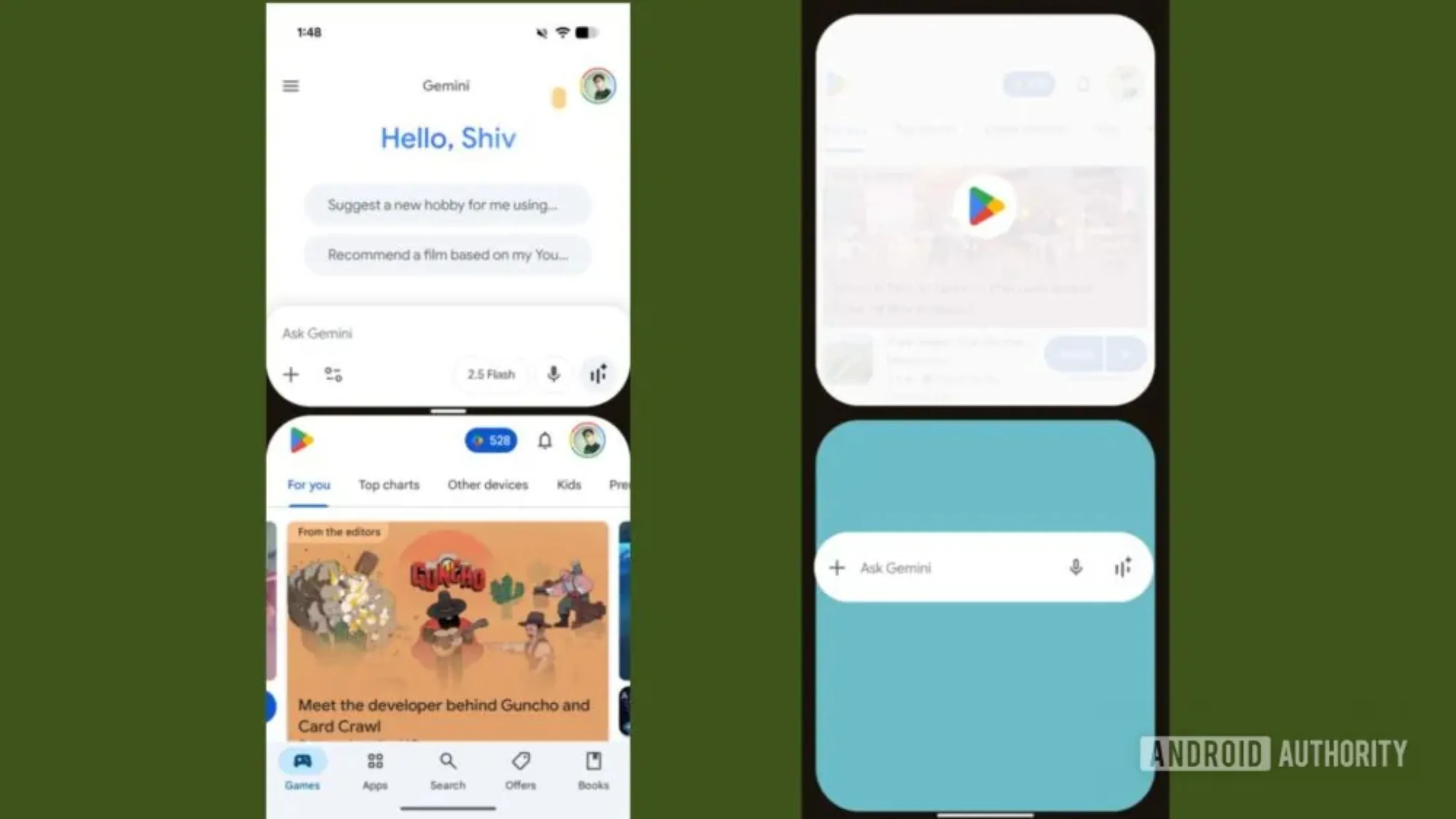
Tradicionalmente, quem queria dividir a tela no Android precisava abrir o menu de aplicativos recentes, tocar no ícone de um app e selecionar a opção “Dividir tela”. Embora útil, esse processo podia parecer pouco prático para quem queria agilidade.
Agora, com a integração do Gemini, a função fica muito mais intuitiva. Em vez de depender dos menus do sistema, o usuário pode ativar a tela dividida diretamente pela sobreposição do Gemini. Basta abrir o assistente e arrastar sua barra superior para transformar a tela em dois espaços.
Isso torna a multitarefa mais fluida, colocando a IA do Google como protagonista. A novidade está sendo liberada de forma experimental na versão beta 16.35.63.sa.arm64 do app do Google, com distribuição gradual entre os usuários.
Passo a passo: como ativar e usar a tela dividida com o Gemini
Verificando a compatibilidade: quais aparelhos e versões são necessários?
Por enquanto, a atualização foi confirmada para os Google Pixel 8 e Google Pixel 8 Pro. Outros modelos poderão receber o recurso no futuro, mas ainda não há uma lista oficial completa.
Além disso, é necessário estar inscrito no programa beta do app do Google, já que o recurso está sendo distribuído inicialmente nessa versão de testes. A liberação é feita em ondas, então nem todos recebem a novidade ao mesmo tempo.
Ativando o recurso na prática
Usar a tela dividida com o Gemini é simples e rápido. Veja como funciona:
- Abra qualquer aplicativo no seu Pixel.
- Ative o Gemini – segurando o botão de energia ou usando o gesto configurado.
- Com a sobreposição do assistente visível, arraste a barra superior do Gemini para cima.
- A tela será automaticamente dividida, deixando o Gemini em uma metade e o app em uso na outra.
Esse processo transforma o assistente em uma ferramenta multitarefa de verdade, permitindo que você pesquise informações, copie dados ou até envie mensagens enquanto mantém o aplicativo principal aberto.
Multitarefa no Android: Gemini vs. método tradicional
O método tradicional de dividir tela continua funcionando no Android, mas exige mais etapas: abrir o menu de apps recentes, localizar o app, tocar no ícone e então selecionar a opção de tela dividida.
Com o Gemini, o processo é bem mais direto e intuitivo, especialmente para quem já está acostumado a interagir com o assistente no dia a dia. Em poucos segundos, é possível colocar dois aplicativos lado a lado sem sair do fluxo de trabalho.
Entre os prós do novo método estão a rapidez e a integração com a IA, que pode oferecer sugestões, responder dúvidas ou realizar ações enquanto você mantém outro app em uso. O ponto negativo é que, por enquanto, a função está restrita a poucos modelos e depende da versão beta do aplicativo.
Em resumo, o Google não está substituindo a forma tradicional de dividir a tela, mas oferecendo mais uma opção de multitarefa, que deve agradar principalmente usuários avançados e entusiastas de tecnologia.
Conclusão: o futuro da multitarefa integrada à IA no Android
A chegada da tela dividida do Gemini aos celulares Pixel não-dobráveis marca um passo importante na evolução da multitarefa no Android. Ao simplificar o processo e integrar a IA diretamente às interações, o Google mostra sua intenção de tornar o Gemini não apenas um assistente, mas um hub de produtividade.
Se você tem um Pixel 8 ou 8 Pro, vale a pena verificar se já recebeu a função e começar a explorar a novidade. A experiência pode mudar a forma como você lida com várias tarefas no seu smartphone.
E você, já testou o novo recurso? Conte para nós nos comentários como foi sua experiência com o Gemini dividindo a tela no seu Pixel.